So entfernen Sie die Google-Kontobestätigung oder umgehen die FRP-Sperre auf LG-Geräten
Verschiedenes / / August 05, 2021
Okay, es sieht also so aus, als hätten Sie ein LG-Gerät und stecken auf dem Bildschirm zur Überprüfung des Google-Kontos fest. Machen Sie sich keine Sorgen! In diesem Handbuch erfahren Sie, wie Sie die Google-Kontobestätigung entfernen oder die FRP-Sperre auf LG-Geräten umgehen können. Toll! LG ist eine der besten Smartphone-Marken, die einige wirklich gute Smartphones zu wirklich erschwinglichen Preisen anbietet.
Angenommen, Sie haben die Google-Konto-ID / das Google-Passwort (Google Mail) vergessen oder ein gebrauchtes Telefon entweder online oder über eine Quelle eines Drittanbieters gekauft. Wenn Sie Ihr LG-Gerät zurücksetzen und neu starten, werden Sie mit der Meldung „Dieses Gerät wurde zurückgesetzt, um sich weiterhin mit einem Google-Konto anzumelden, das zuvor auf diesem Gerät synchronisiert wurdeDies bedeutet, dass das Telefon unbrauchbar ist, wenn es nicht das Google-Konto umgeht. Was bedeutet, dass Sie in Schwierigkeiten sind, es sei denn, Sie haben diese Anleitung zum Entfernen der Google-Kontobestätigung oder der Umgehung der FRP-Sperre auf LG-Geräten.

Inhaltsverzeichnis
-
1 Was bedeutet Werksreset-Schutz?
- 1.1 Unterstützter Gerätename:
- 1.2 Voraussetzungen:
-
2 Anweisungen zum Umgehen der FRP-Sperre auf allen LG-Geräten
- 2.1 Schritt 1: Öffnen Sie den Browser auf Ihrem LG-Gerät
- 2.2 Schritt 2: Zugriff auf Einstellungen erhalten
- 2.3 Schritt 3: Laden Sie Quick Shortcut Maker APP APK herunter
Was bedeutet Werksreset-Schutz?
Der Factory Reset Protection, auch als FRP bezeichnet, ist eine neue Sicherheitsfunktion, die aktiviert wird, wenn Sie ein Google-Konto auf Ihrem Gerät einrichten. Sobald FRP aktiviert ist, wird die Verwendung eines Geräts nach einem Zurücksetzen der Werksdaten verhindert, bis Sie sich mit einem zuvor auf dem Gerät eingerichteten Google-Benutzernamen und -Kennwort anmelden.
Auf jeden Fall ist FRP eine Sicherheitsmaßnahme von Google für alle Geräte, auf denen die neueren Versionen von Android ausgeführt werden. Es wurde erstmals mit dem Android 5.1 Lollipop eingeführt. Diese Funktion wird aktiviert, sobald Sie ein Google-Konto auf Ihrem Android-Gerät einrichten. Nach der Aktivierung wird der Benutzer daran gehindert, das Telefon zu verwenden, bis der Benutzer die alten Anmeldeinformationen für das Google-Konto eingibt. Und da Sie diese nicht haben, möchten Sie sie möglicherweise umgehen.
Unterstützter Gerätename:
- LG G8 Thinq [Nicht getestet]
- LG G8S Thinq
- LG Q60
- LG K50
- LG K40
- LG Q9
- LG V50 Thinq
- LG V40 Thinq
- LG G7 Fit
- LG G7 One
- LG Q8
- LG K11 Plus
- LG Q Stylus
- LG Q7
- LG G7 Thinq
- LG V30 Thinq
- LG V30S Thinq
- LG Zone 4
- LG V35 Thinq
- LG G6
- LG K30
- LG K10
- LG K8
Voraussetzungen:
- Die folgende Anleitung funktioniert nur mit LG-Geräten.
- Herunterladen QuickShortcutMaker 2.4.0.apk
- Auf Ihrem Gerät sollte noch mindestens 60% Ladung vorhanden sein.
Sobald Sie die oben genannten Voraussetzungen erfüllt haben, können Sie mit den Anweisungen fortfahren.
Anweisungen zum Umgehen der FRP-Sperre auf allen LG-Geräten
Befolgen Sie diese Anweisungen sorgfältig, um die FRP-Sperre auf LG-Geräten zu entfernen:
Schritt 1: Öffnen Sie den Browser auf Ihrem LG-Gerät
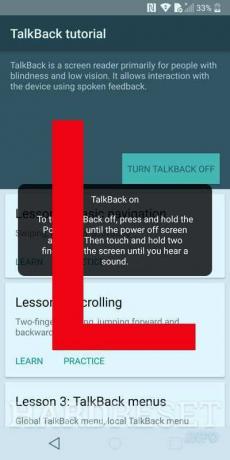
- Schalten Sie zunächst das WLAN ein und verbinden Sie es mit Ihrer WLAN-SSID.
- Kehren Sie nun auf Ihrem Huawei Android-Gerät zum WILLKOMMEN-Bildschirm zurück.
- Langes Tippen mit den beiden Fingern für einige Sekunden.
- Sie sollten jetzt einen Talkback-Lernbildschirm sehen. Hier zeichnen Sie eine große L. und tippen Sie dann zweimal auf Feedback anhalten Taste.
- Tippen Sie nun zweimal auf in Ordnung Taste, um den Talkback anzuhalten.
- Tippen Sie im nächsten Bildschirm auf Hilfe & Feedback.
- Tippen Sie hier auf Suchsymbol.
- Art Stimme in der Suchleiste und wählen Sie dann Stimme von der Liste.
- Tippen Sie jetzt auf Erste Schritte mit dem Sprachzugriff.
- Tippen Sie auf Youtube Video abspielen Symbol.
- Jetzt ist es Zeit zu tippen Pfeil teilen.
- Tippen Sie auf 3 Punkte Symbol.
- Tippen Sie nun auf YouTube-Video und ziehen Sie es nach unten.
- Tippen Sie hier auf 3 Punkte Symbol in der oberen rechten Ecke und wählen Sie die Nutzungsbedingungen und Datenschutzbestimmungen Möglichkeit.
- Dadurch wird die Seite mit den Nutzungsbedingungen und Datenschutzbestimmungen in Google Chrome oder im Huawei-Browser geöffnet.
Schritt 2: Zugriff auf Einstellungen erhalten
- Jetzt, wenn Sie den Zugriff auf den Browser haben Herunterladen Quick Shortcut Maker APP APK.
- Wenn der Download abgeschlossen ist, tippen Sie oben rechts in Ihrem Chrome-Browser auf „Download-Symbol oder 3 Punkte“.
- Tippen Sie auf das Download-Menü, um auf den heruntergeladenen Ordner zuzugreifen.
- Sie sehen sowohl die heruntergeladenen apk- als auch die Google Play-Dienste.
- Tippen Sie nun auf die Quick Shortcut Maker App Apk und Sie werden dort nur zwei Optionen sehen, die erste ist "Wi-Fi" und die zweite ist "Tethering".
- Wenn alle anderen Menüs in den Einstellungen fehlen, kehren Sie zu den Talkback-Funktionen zurück, indem Sie gleichzeitig die Tasten (Lauter + Leiser) gleichzeitig drücken.
- Wenn Sie einen Piepton hören, lassen Sie die Taste los und zeichnen Sie L auf Ihrem Bildschirm, um die Talkback-Funktion zu aktivieren
- Wenn Sie das Popup-Fenster mit einem neuen Menü sehen, können Sie lange auf "Power Key" drücken und dann zweimal auf die Option "Power off & Restart" tippen, um Ihr Gerät neu zu starten.
Wichtige Notiz
Stellen Sie sicher, dass Sie überprüfen, ob Sie die Talkback-Funktion erfolgreich aktiviert haben.
- Nach dem Neustart des Geräts wird der Talkback-Bildschirm angezeigt. Zeichnen Sie nun erneut die Geste L, um das Kontextmenü zu öffnen.
- Tippen Sie zweimal auf „Text-zu-Sprache-Einstellungen
- Drücken Sie nun lange beide Lautstärketasten gleichzeitig. Danach wird das Fenster "Talkback anhalten" angezeigt. Tippen Sie einfach zweimal auf "OK".
- Sie können jetzt von oben nach unten wischen, um die Optionen für die obere Leiste wiederherzustellen
- Wenn Sie fertig sind, können Sie jetzt auf das Zahnradsymbol Einstellungen tippen.
- Das ist es! Sie haben das Einstellungsmenü erfolgreich aktiviert.
Schritt 3: Laden Sie Quick Shortcut Maker APP APK herunter
- Installieren Sie die Quick Shortcut Maker APP APK. Nur für den Fall, dass Sie eine Warnung zu unbekannten Quellen erhalten, aktivieren Sie einfach die Unbekannte Quellen Option, indem Sie in den Einstellungen >> Sicherheit gehen.
- Tippen Sie nach Abschluss des Installationsvorgangs auf Öffnen.
- Suchen Sie in der Quick Shortcut Maker-App nach ZUHAUSE. Jetzt erhalten Sie eine Liste verschiedener Prozesse und Aufgaben im Zusammenhang mit der Abfrage.
- Tippen Sie nun auf ZUHAUSE und wählen Sie LG ZUHAUSE Aufgabe, die die allererste Option ist.
- Tippen Sie hier auf Versuchen Taste.
- Nun die Auswahl Telefon einrichten Möglichkeit
Das war es also, Leute, dies war unsere Einstellung zum Entfernen der Google-Kontobestätigung oder zum Umgehen der FRP-Sperre auf LG-Geräten. Wir hoffen, dass Sie diesen Beitrag nützlich fanden. Nur für den Fall, dass Sie irgendwo zwischen den Schritten stecken geblieben sind oder Fragen zum Thema hatten. Dann können Sie sie gerne im Kommentarbereich unten hinterlassen.
Ich bin ein Tech Content Writer und ein Vollzeit-Blogger. Da ich Android und Googles Gerät liebe, begann ich meine Karriere mit dem Schreiben für Android OS und deren Funktionen. Dies führte mich dazu, "GetDroidTips" zu starten. Ich habe einen Master of Business Administration an der Mangalore University in Karnataka abgeschlossen.



